Un disque dur externe Seagate qui n’apparaît pas sur votre PC peut être frustrant. Ce problème survient souvent en raison de problèmes de connectivité, de pilotes obsolètes ou d’erreurs du système de fichiers. Dans ce blog, je vais vous guider pour identifier et réparer efficacement un disque dur externe Seagate qui ne s’affiche pas.
Mais d’abord, commençons par ses correctifs…
Libérer Dur Conduire Récupération Outil.
Récupérez des données à partir de clés USB, de clés USB, de disques SSD, de disques durs et d'autres appareils sous Windows. Essayez maintenant!
Raisons : pourquoi le disque dur externe Seagate ne s’affiche pas ?
Diverses raisons peuvent empêcher la détection de votre disque dur Seagate. En voici quelques-unes :
- Le disque dur a peut-être été endommagé
- Le port USB d’un ordinateur PC ou Mac peut être endommagé ou le disque dur externe Seagate ne fonctionne pas
- Votre disque dur externe a peut-être été attaqué par un virus/programme malveillant
- Le pilote du disque dur installé sur votre système est peut-être obsolète
- Défaillance du disque dur ou il contient un secteur défectueux.
Ce sont quelques-uns des problèmes courants.
Comment réparer l’erreur de disque dur externe Seagate non reconnu ou non détecté ?
Vous pouvez essayer les solutions ci-dessous pour corriger l’erreur non reconnue ou indétectable du disque dur externe Seagate. Ces solutions vous aideront certainement à résoudre cette erreur maintenant.
Remarque importante : les solutions mentionnées ci-dessous ne s’appliquent pas seulement pour résoudre le problème du pilote de disque dur externe Seagate qui n’a pas reconnu le problème, mais également pour résoudre le problème du voyant du disque dur externe Seagate qui ne clignote pas et qui ne détecte donc pas.
Navigation rapide :
- Connectez le disque dur externe à un autre PC ou Mac
- Analysez le disque dur externe avec un logiciel antivirus/antivirus
- Affichez les périphériques cachés
- Désinstallez le pilote du disque dur
- Activez le concentrateur racine
- Effectuez des modifications dans le registre
- Modifiez la lettre du lecteur Seagate
- Formatez et repartitionnez le disque dur externe Seagate
Solution #1 : connectez le disque dur externe à un autre PC ou Mac
Parfois, le port USB de votre système ne fonctionne pas correctement ou le port USB lui-même est endommagé.
Donc, si vous remarquez que le voyant du disque dur externe clignote mais qu’il n’est pas lu par le système, vous pouvez essayer de connecter le disque dur à un autre système et vérifier s’il est reconnu. Ou vous pouvez essayer un autre port USB pour connecter le lecteur à votre PC.
Vous pouvez également essayer de redémarrer le PC et réessayer de connecter votre disque dur une fois de plus.
Si cela fonctionne, c’est bon. Si cela ne vous aide pas à résoudre le problème du disque dur externe qui ne fonctionne pas sur Seagate, suivez la solution suivante.
Solution #2 : Analyser le disque dur externe avec un logiciel antivirus/antivirus
Si vous êtes suffisamment sûr que le virus a infecté votre disque dur externe Seagate et que pour cette raison, le disque n’est pas lisible par le système, vous pouvez utiliser un logiciel antivirus ou antivirus. Ce logiciel vous aidera à analyser et à supprimer tous les virus de votre disque dur et de votre PC. Après cela, vous pouvez formater le disque dur pour le rendre reconnu.
Remarque : appliquez cette solution uniquement lorsque vous êtes sûr qu’une infection virale a rendu votre disque dur externe méconnaissable, sinon ignorez cette solution.
Solution #3 : Afficher les périphériques cachés pour que le disque dur externe Seagate soit reconnu
Une autre solution que vous pouvez essayer pour résoudre le problème du lecteur Seagate qui ne s’affiche pas consiste à afficher les périphériques cachés. Pour ce faire, suivez ces étapes :
- Sur votre PC, cliquez sur Démarrer. Dans la barre d’adresse de recherche, saisissez devmgmt.msc et appuyez sur Entrée.
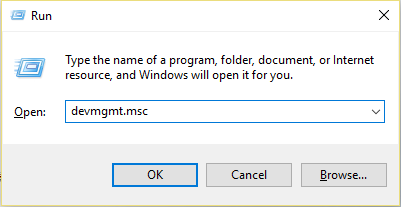
- Passez la souris sur Afficher et sélectionnez Afficher les périphériques cachés.
- Ensuite, développez toutes les notes en cliquant simplement sur le symbole + (plus).
- Si vous trouvez des entrées grisées, faites un clic droit dessus et sélectionnez Désinstaller.
- Redémarrez maintenant le PC et essayez de connecter le disque dur externe.
Solution #4 : désinstaller le pilote du disque dur pour résoudre l’erreur indétectable du disque dur externe
- Sur votre PC, cliquez sur Démarrer. Dans la barre d’adresse de recherche, saisissez devmgmt.msc et appuyez sur Entrée.
- Cela ouvrira le Gestionnaire de périphériques. Développez les contrôleurs de bus série universel et vérifiez si un périphérique s’affiche comme non reconnu.
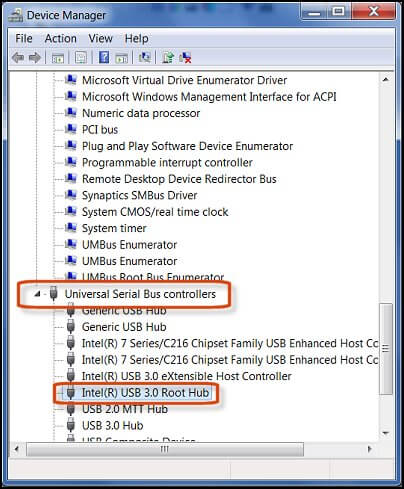
- S’il s’affiche comme non reconnu, supprimez ou désinstallez le lecteur en allant dans l’onglet pilote, puis vérifiez si le disque dur externe s’affiche dans Poste de travail ou non.
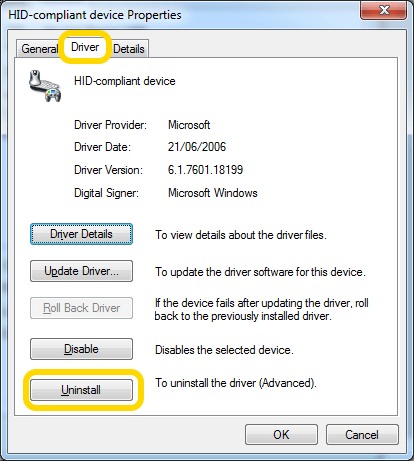
- S’il ne s’affiche pas, redémarrez ou redémarrez votre PC. Si le disque dur externe s’affiche mais disparaît plus tard, ouvrez la Gestion des disques et modifiez uniquement le nom de votre disque dur externe.
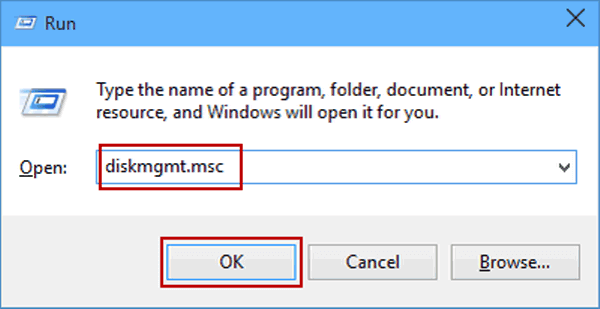
Cela résoudra votre problème de disque dur externe qui ne fonctionne pas sur Seagate.
Solution #5 : Activez le concentrateur racine pour résoudre le problème de disque dur externe non reconnu
Suivez les étapes simples ci-dessous pour résoudre le problème de disque dur externe Seagate non reconnu sous Windows 10.
- Sur votre PC, cliquez sur Démarrer. Dans la barre d’adresse de recherche, tapez devmgmt.msc et appuyez sur Entrée.
- Cela ouvrira le Gestionnaire de périphériques. Développez Contrôleurs de bus série universels.
- Ensuite, faites un clic droit sur Concentrateur racine USB, puis sur Propriétés
- Ici, vous devez appuyer sur Gestion de l’alimentation, puis décocher la case « Autoriser l’ordinateur à éteindre ce périphérique pour économiser de l’énergie ».
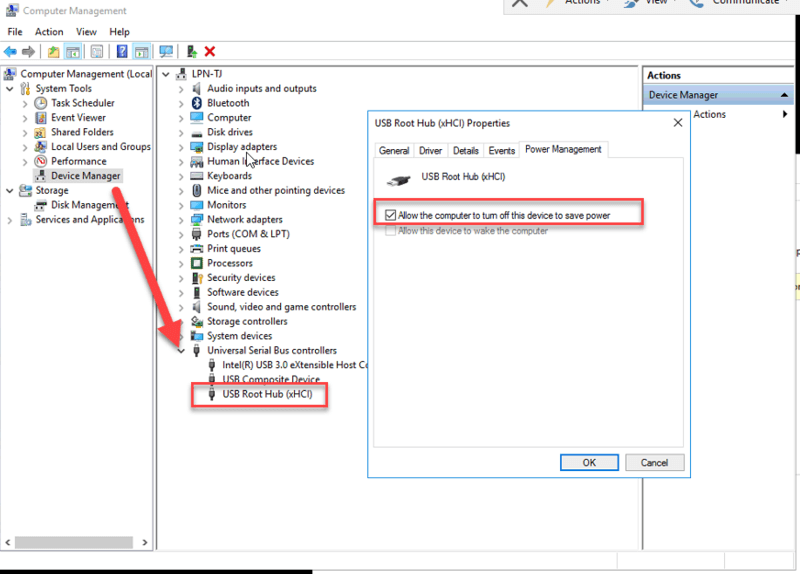
- Répétez le processus pour tous les concentrateurs racine USB affichés dans la liste, puis redémarrez/redémarrez le système et essayez de connecter un disque dur externe.
Solution #6 : Apporter des modifications au registre pour corriger l’erreur de disque dur externe Seagate non reconnu
Remarque : suivez cette solution très attentivement.
- Sur votre PC, cliquez sur Démarrer et dans la barre d’adresse de recherche, tapez regedt32, puis cliquez sur Oui.
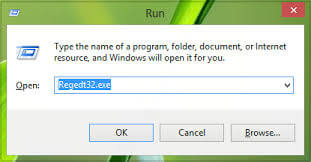
- Après cela, sauvegardez votre registre. Allez dans Fichier > Exporter.
- Sur le panneau de gauche, accédez à
HKEY_LOCAL_MACHINE\SYSTEM\CurrentControlSet\Control\Class\{4D36E967-E325-11CE-BFC1-08002BE10318}
- Sur le panneau de droite, si vous voyez des filtres inférieurs ou supérieurs, supprimez-les
- Après cela, réessayez de connecter à nouveau le disque dur externe.
Solution #7 : modifier la lettre du lecteur Seagate
Pour résoudre le problème du lecteur Seagate qui ne s’affiche pas, vous pouvez essayer une autre méthode qui consiste à modifier la lettre du lecteur. Voici comment procéder :
- Connectez votre lecteur externe Seagate à un PC >> ouvrez la gestion des disques.
- Ensuite, faites un clic droit sur une partition du disque Seagate non réorganisé
- Sélectionnez l’option « Modifier une lettre de lecteur et des chemins».
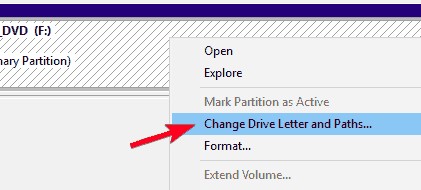
- Définissez la nouvelle lettre de lecteur d’un disque Seagate >> cliquez sur l’option « OK» pour confirmer.
Solution #8 : formater et repartitionner le disque dur externe Seagate
Une autre solution que vous pouvez essayer est de formater et de repartitionner le disque dur externe Seagate. Il est possible de formater ce disque dur à l’aide de la gestion des disques ou de tout autre outil tiers.
Mais, ici, vous pouvez essayer les étapes ci-dessous pour formater et repartitionner le disque dur externe Seagate dans la gestion des disques :
- Tout d’abord, vous devez aller dans le menu Démarrer de votre PC Windows, puis y taper « CMD».
- Maintenant, vous devez faire un clic droit sur l’invite de commande, puis simplement sélectionner Exécuter en tant qu’administrateur et cliquer sur Oui pour confirmer si cela vous y invite.
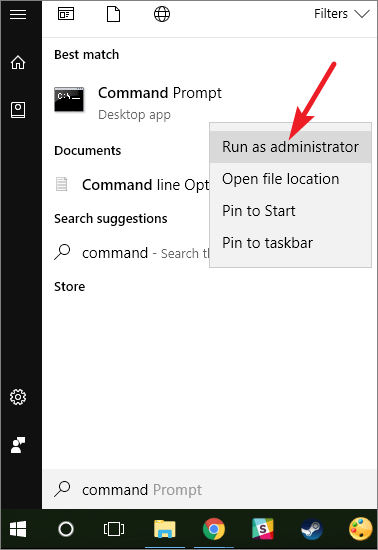
- Maintenant, tapez les commandes ci-dessous l’une après l’autre, puis appuyez sur la touche Entrée après chaque commande que vous tapez dans la fenêtre d’invite de commande :
diskpart
list disk
select disk # (remplacez # par la lettre de la clé USB)
clean
- Ensuite, vous devez aller dans le menu Démarrer, puis simplement y taper « créer et formater des partitions de disque», puis l’ouvrir.
- Vous devez maintenant choisir « Nouveau volume simple… ».
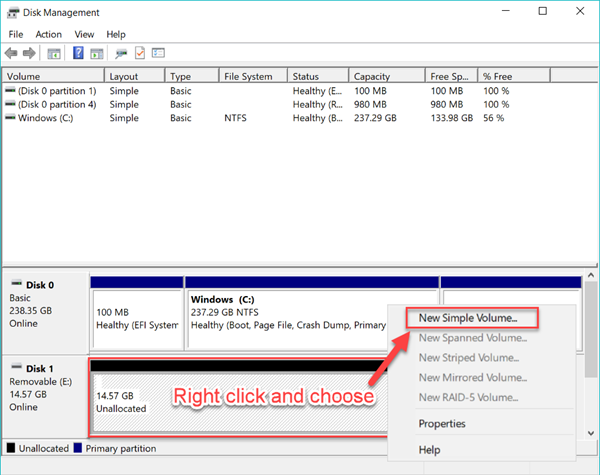
- À l’étape suivante, vous devez suivre les instructions étape par étape pour terminer la création. Ensuite, vous serez invité à formater le disque dur externe pour y accéder.
Récupérer des données à partir d’un disque dur externe Seagate non reconnu ou indétectable
De nombreuses personnes ont demandé comment récupérer des données à partir d’un disque dur externe Seagate qui ne détecte pas. Ainsi, lorsque votre disque dur externe Seagate n’est pas reconnu par un ordinateur Windows ou Mac, la première chose qui vous inquiète est la nature des données stockées sur le disque dur.
Ainsi, la première précaution à prendre est de restaurer les données du disque dur externe Seagate. Pour cela, vous pouvez utiliser Externe Dur Conduire Récupération Outil qui constitue le moyen approprié et idéal pour effectuer une récupération de données sur disque dur.
Il vous permettra de restaurer presque tous les formats de fichiers de photos, vidéos et fichiers audio à partir de votre disque dur externe Seagate sous Windows ou Mac.
Ce logiciel de récupération pour disque dur externe peut facilement détecter votre disque dur externe non reconnu et analyser et extraire en profondeur les fichiers multimédias numériques. Ces fichiers multimédias de récupération incluent des images, des photos, des vidéos, des films, de la musique, des chansons et d’autres fichiers audio à partir de n’importe quel disque dur externe, y compris le disque dur externe Seagate.


* La version gratuite du programme analyse et prévisualise uniquement les éléments récupérables.
Remarque importante : dès que vous constatez que votre disque dur externe Seagate n’est pas reconnu sur votre ordinateur Windows ou Mac, vous devez cesser de l’utiliser et ne pas y ajouter de nouvelles données. En effet, l’ajout de nouvelles données écrasera les données existantes et vous perdrez toute chance de récupérer des fichiers. Après cela, appliquez immédiatement l’outil de récupération de disque dur externe, analysez-le et récupérez-en les fichiers multimédias numériques.
Ici, vous pouvez suivre le guide étape par étape pour récupérer les données supprimées du disque dur externe Seagate en seulement trois étapes simples.
FAQ (Foire aux questions)
Eh bien, les raisons peuvent être diverses, par exemple dans certains cas, lorsque vous essayez de connecter votre disque à un PC avec un port USB, vous constaterez que le disque dur n'est pas détecté. Les problèmes peuvent être causés par un problème de partition sur votre disque dur externe, une mauvaise utilisation du système de fichiers, des problèmes de pilote, des ports USB morts ou d'autres problèmes.
FrançaisCi-dessous, suivez les étapes pour réparer votre disque dur externe sans formatage :
Si vous avez déjà conservé une sauvegarde de vos données de disque dur Seagate corrompues et perdues, restaurez-les à partir de là. Cependant, en l'absence de sauvegarde, vous devez essayer le meilleur logiciel de récupération de données de disque dur mentionné ci-dessus. Pourquoi mon disque dur externe Seagate n'est-il pas reconnu ?
Comment réparer mon disque dur externe sans formatage ?
Comment récupérer un disque dur externe Seagate corrompu ?
En conclusion
Si votre disque dur externe Seagate n’apparaît pas, suivez les solutions spécifiées ci-dessus dans ce blog pour surmonter cette situation. Pour les problèmes persistants, envisagez de demander l’aide d’un professionnel.
Cependant, il est également important de récupérer les fichiers multimédias numériques du disque dur externe si les données ont été supprimées par inadvertance.
Vous pouvez essayer Externe Dur Conduire Récupération Outil pour ce faire et protégez vos données en gardant une sauvegarde régulière.
C’est tout !
Aimez-nous et suivez-nous également sur Facebook, Twitter, and Pinterest pour obtenir les dernières mises à jour.

Taposhi is an expert technical writer with 5+ years of experience. Her in-depth knowledge about data recovery and fascination to explore new DIY tools & technologies have helped many. She has a great interest in photography and loves to share photography tips and tricks with others.